硬盘损毁修复办法教程
硬盘破损怎么办?硬盘可以说是电脑硬件中比较容易损坏的硬件之一,因此在电脑维修过程中,由于硬盘问题导致的电脑故障也非常常见。对于很多电脑用户来说,硬盘尽管不是最重要的,但硬盘上存储的数据有可能是非常重要的,一旦遭遇硬盘损坏,将会带来很大的麻烦。那要怎么修复呢?今天通过一个硬盘修复实例,教大家如何修复硬盘坏道。

硬盘坏了怎么修复 教你如何修复硬盘坏道
本文介绍的硬盘修复方法,主要针对的是一些较为简单的硬盘修复,如果硬盘连接电脑,在BIOS中都无法识别到,那么这种硬件基本属于完全损坏,普通方法基本是无法修复了,如果数据相当重要,建议找专业的数据恢复中心。本文仅针对的是,硬盘有大量坏道荒苡茫诘缒BIos中可以识别到硬盘。
硬盘修复准备工具:
1、一台可以正常使用的电脑
2、U盘一个
3、故障硬盘
硬盘坏了怎么修复教程
1、首先将U盘制作成启动盘,大家可以借助“电脑店”、“老毛桃”或者U大师等软件,将U盘制作成启动盘,制作方法很简单,这在我们之前的很多U盘安装系统教程中都有详细的介绍。
4、关闭刚才打开DiskGenius,然后从左下角的开始里操作选择重启电脑,然后又会进入U盘启动界面此时我们选择“运行硬盘内存检测扫描菜单(也可直接按数字7选中)”选中后,按Entel回车键确认即可,如下图所示:
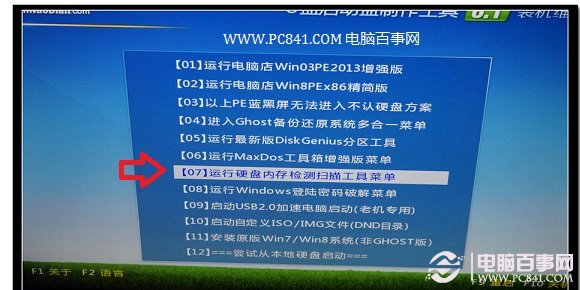
运行硬盘内存检测扫描菜单
进入运行硬盘内存检测扫描菜单操作界面后,我们再使用键盘上的↓键选择第二项的“运行硬盘再生器硬盘修复工具”选中后,按回车键运行即可,如下图所示:
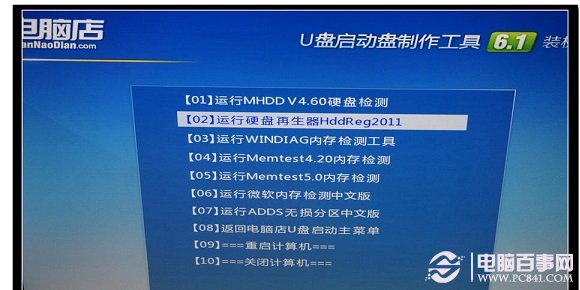
硬盘坏了怎么修复 教你如何修复硬盘坏道
5、接下来即可进入硬盘修复界面,这里还需要注意选择需要修复那个硬盘,如下图所示:
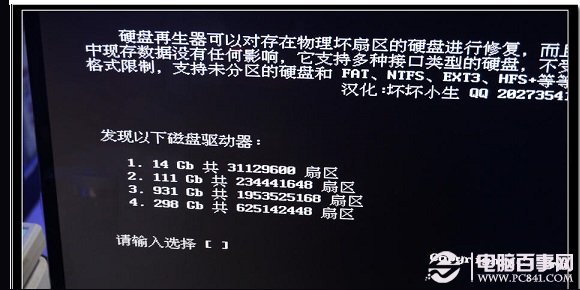
输入数字选择需要修复的硬盘
如上图,此时该工具会检测到连接在电脑中所有的存储设备,其中第一项为14G容量,很明显是笔者的16G U盘设备,还有其他的为笔者电脑中的硬盘。这里选择的时候,主要是根据硬盘容量来选择到底属于那块硬盘,由于笔者电脑连接了几块硬盘,故障不能用的硬盘是320G的,很明显可以看出是第四项。(如果大家不方便区别,不妨关闭电脑,将好的硬盘都断开连接,仅留下故障硬盘和U盘插入电脑即可,这样就非常好分辨了。
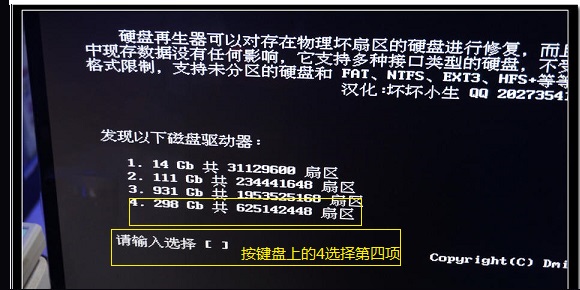
选择需要修复的磁盘
上面选择完成后,之后我们再选择第二项的“正常扫描(修复/不修复)”选项,如下图所示:
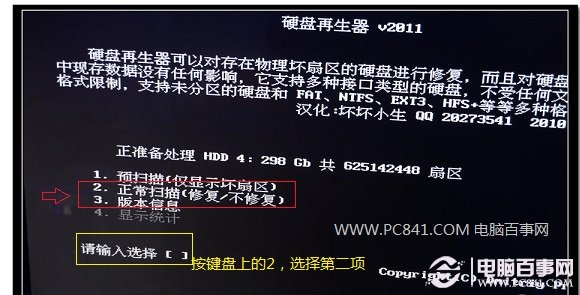
硬盘坏了怎么修复 教你如何修复硬盘坏道
接下来我们再按键盘上的数字1选择第一项“扫描并修复”,如下图所示:

扫描并修复硬盘
接下来就会进入漫长的硬盘扫描与修复阶段,此时我们不要进行任何电脑操作,等待期扫描修复即可,如下图所示:
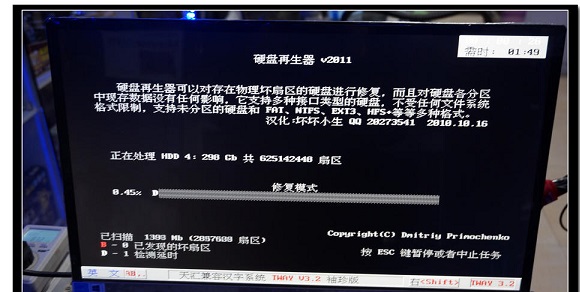
还不了解制作方法的朋友,请阅读:电脑店U盘启动盘制作图文教程 或 老毛桃U盘启动盘制作图文教程
2、制作好U盘启动后,我们再关闭电脑,关机后然后插入制作好的U盘到电脑,另外将损坏的硬盘也安装到电脑中,然后重新启动电脑按Del键,进入BIOS设置,然后设置第一启动项(教程:设置电脑开机从U盘启动详细方法),完成后,重启电脑,我们即可进入U盘启动,之后选额进入PE系统,如下图所示:
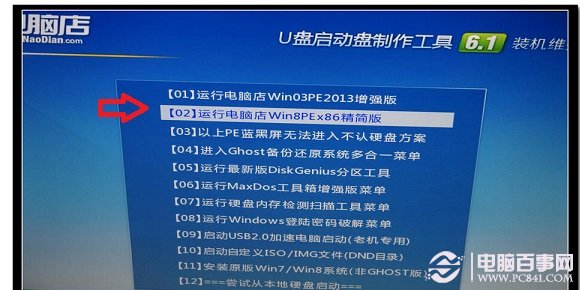
进入PE系统
3、进入PE系统后,我们在桌面上可以看到有一个“DiskGenius硬盘分区工具”,我们点击进入DiskGenius,进入里边我们必须要看到可以检测到这块硬盘,如果检测不到,基本该硬盘已经没法通过普通的方式免费修复了。通常硬盘如果问题不严重,我们进入DiskGenius工具还是可以正常识别到应怕分区的,如下图所示:

检测硬盘能否被电脑识别
如上图所示,故障硬盘依旧可以被正常识别,对于这种情况修复就比较好办了,解下来我们就可以尝试修复硬盘了。
如果硬盘存在可修复的问题的话,我们可以看到相关故障与修复提示,如下图所示的为扫描一段时间会检查都的硬盘存在坏道,如下图所示:
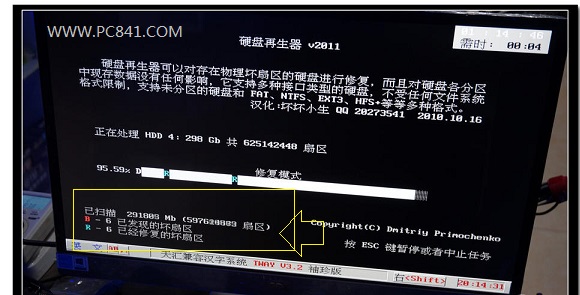
硬盘扫描与修复进行中
由于硬盘容量较大,扫描与修复需要很长一段时间,基本都需要一两小时左右,因此扫描修复期间,大家也可以去休息下,稍后在看看,一段时间后即可看到扫描修复完成。
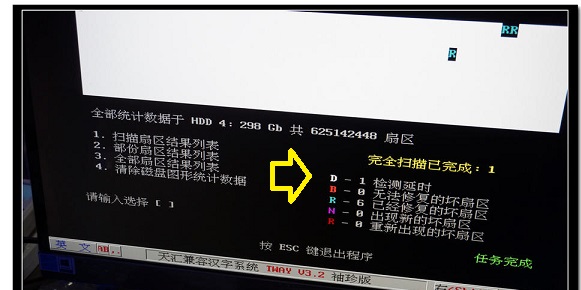
硬盘扫描修复完成
扫描修复完成之后,我们可以看到,笔者的这块坏硬盘,主要是由于存在坏道的问题,目前基本已经修复完成。
如果运气好的话,修复完成后,我们可以再对硬盘进行格式与重新分区,之后再去重装系统,就可以正常使用了,正常使用后,大家还可以使用HD Tune工具,检测一下硬盘的读取速度,如下图所示,说明硬盘已经没问题了。
相关技巧:硬盘如何分区 菜鸟必看硬盘分区详解

硬盘速度测试
希望本文的硬盘坏了怎么修复教程,可以帮助大家,在遇到一些硬盘故障的时候,不要轻易的就丢掉,不妨进行一些简单的扫描修复操作,或许可以让你的硬盘可以继续使用,另外对于硬盘上有重要数据的朋友,也可以采用这种方式修复,修复后可能就可以正常访问硬盘,里面的数据就可以方便的备份出来了,对于无法修复的朋友,如果数据很重要,建议拿到专业数据中心恢复。
本文链接://www.desktx.com.cn/news/diannaozhishi/7269.html
 固态硬盘相比较于机械硬盘,它们各有什么优缺点?
固态硬盘相比较于机械硬盘,它们各有什么优缺点?
现如今的笔记本电脑,绝大数都是考虑玩游戏、设计、办公,这也是手机无法比拟的,更加无法取代的。素质和现在固态硬盘开始逐渐开始普及,而在组装电脑的时候,我们常常会考虑选固态硬盘还是机械硬盘,由于这两种硬盘优势各
2018-08-22 15:39:11 选购固态硬盘的几大误区 如何避免买固态硬盘被坑
选购固态硬盘的几大误区 如何避免买固态硬盘被坑
前不久因为固态硬盘的原厂颗粒商全部宣布进军QLC闪存市场,又拉开了一次关于固态硬盘的争论大战,造成这场争论的原因溯其根本就是因为大家对固态硬盘还存在不少的错误认识,今天小编就来谈一谈选购固态硬盘的几大误区,以及如何避免买固态硬盘被坑的方法。
2018-07-30 16:55:17 什么固态硬盘好 固态硬盘买什么好 2018最新高性价比的固态硬盘推荐
什么固态硬盘好 固态硬盘买什么好 2018最新高性价比的固态硬盘推荐
伴随着DIY市场的发展趋势和科技的进步,过去固态硬盘是很多人心中的高上大物品,如今已经成为了诸多DIY用户必备的配件产品。我们也知道不同的品牌,不同的型号采用的闪存颗粒是不同的,那么就会导致读写性能有所差别,对于这样的实际读写性能参数不会像容量那么直接显示,对于朋友消费者来说不便进行对比。但不管怎么说,给我们的电脑安装上SSD,至少可以让我们的电脑不再那么卡顿,机械硬盘加载慢已经严重拖累了整机运行性能。今天小编我大家带来了2018最新高性价比的固态硬盘推荐,一起来看看吧。
2018-07-12 16:24:04 机械硬盘、固态硬盘和混合硬盘到底有什么区别呢
机械硬盘、固态硬盘和混合硬盘到底有什么区别呢
硬盘是电脑必不可少的硬件之一,也是我们平常DIY装机中必不可少的一部分。以前硬盘只有机械硬盘一种,而如今不仅有了固态硬盘,甚至还有混合硬盘。那么机械硬盘、固态硬盘和混合硬盘有什么区别?各有什么缺点呢?下面就来科普一下,希望对关注电脑的小白同学有所帮助。
2017-07-11 16:26:08 硬盘损毁修复办法教程
硬盘损毁修复办法教程
硬盘破损怎么办?硬盘可以说是电脑硬件中比较容易损坏的硬件之一,因此在电脑维修过程中,由于硬盘问题导致的电脑故障也非常常见。对于很多电脑用户来说,硬盘尽管不是最重要的,但硬盘上存储的数据有可能是非常重要的,一旦遭遇硬盘损坏,将会带来很大的麻烦。那要怎么修复呢?今天通过一个硬盘修复实例,教大家如何修复硬盘坏道。
2017-03-29 16:57:26













